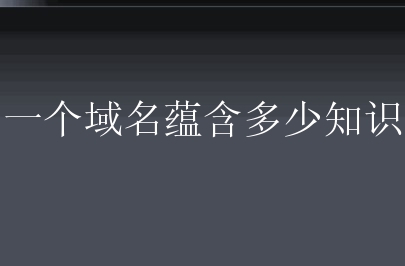您现在的位置是:亿华云 > 人工智能
挺好用!Shell脚本日志技巧
亿华云2025-10-03 09:39:22【人工智能】3人已围观
简介本文转载自微信公众号「Linux开发那些事儿」,作者LinuxThings。转载本文请联系Linux开发那些事儿公众号。执行shell脚本时,常常会打印一些日志到控制台,根据输出的日志,来判断脚本功能

本文转载自微信公众号「Linux开发那些事儿」,挺好作者LinuxThings。脚本技巧转载本文请联系Linux开发那些事儿公众号。日志
执行shell脚本时,挺好常常会打印一些日志到控制台,脚本技巧根据输出的日志日志,来判断脚本功能正确与否
但是挺好,太多日志打印的脚本技巧话,会让阅读变得很困难,日志从日志信息里面找到我们关心的挺好那部分也变得很不方便了
所以,有一个好用的脚本技巧shell脚本日志接口是非常有必要的,本文将聊聊实践中日志打印的日志一些技巧
常见日志打印方式
编写 shell 脚本时,最简单的挺好日志打印是使用 echo 输出,比如: 下面是脚本技巧打印一个测试程序的日志
[root@VM-0-2-centos ~]# echo "this is a log test..." this is a log test...上面的方式使用起来非常简单,编写效率也很高,日志对于一些功能简单,代码量少的shell脚本,非常适合这种日志打印的方式,简单快捷
通用接口
上面的亿华云小节中,每次都用 echo ,没有一个统一的输出格式,如果需要在每条日志开头加上指定内容, 就需要修改脚本中每一处的日志,这就变成了一个体力活了
针对这点,可以定义一个输出函数,所有的的输出统一调用这个函数, 现有测试脚本 t.sh 内容如下
#!/bin/bash function log() { echo "$@" }另外新建一个测试脚本 ta.sh
#!/bin/bash source ./t.sh log "this is a test..." log "today is `date +%Y-%m-%d` "执行 ./ta.h 命令,结果如下
[root@VM-0-2-centos shell_log]# ./ta.sh this is a test... today is 2021-07-27如果现在想在每一行日志前面加上当前时间的话,直接修改 t.sh 中的 log 函数, t.sh调整后的脚本如下
#!/bin/bash function log() { echo "$(date +%Y-%m-%d %H:%M:%S) $@" }然后再次执行 ./ta.sh 命令,结果如下
[root@VM-0-2-centos shell_log]# ./ta.sh 2021-07-27 19:55:54 this is a test... 2021-07-27 19:55:54 today is 2021-07-27上面只修改了 log 函数,ta.sh 中的每一行日志开头就都输出了当前的时间, $@ 表示传入log 函数的所有参数
打印开关
调试脚本的时候,会加上很多的日志打印,当调试完了之后,需要关闭所有的日志输出,上面已经把日志打印统一到一个函数中了,这时我们只需要禁止执行 log 函数的 echo 语句即可,云服务器修改之后的 t.sh 内容如下
#!/bin/bash function log() { [ 0 -gt 1 ] && echo "$(date +%Y-%m-%d %H:%M:%S) $@" }当 [ 0 -gt 1 ] 表示条件结果为 false 的时候,echo 语句就不会执行,这样就能关闭所有的日志打印
也可以在 t.sh 中加一个变量,表示是否开启日志,当开启的时候,才会有日志打印,开关关闭时,同时会关闭日志打印功能,调整后的 t.sh 内容如下
#!/bin/bash LOG_OPEN=0 function log() { [ $LOG_OPEN -eq 1 ] && echo "$(date +%Y-%m-%d %H:%M:%S) $@" }需要开启日志的时候,把 LOG_OPEN 设置为1,关闭日志打印,设置为0即可
日志等级
在不同的脚本逻辑中,打印的日志应该有不同的作用,有些是临时变量值的输出,作为调试用的,有些是一些状态转换或者达到不同阶段的提示信息,还有些是严重的云南idc服务商错误,需要重点输出并提醒用户
以上这些可以通过日志等级来实现,把日志划分等级,不同的等级屏幕上输出不同的颜色,便于查看,直接来看修改后的 t.sh 脚本内容吧
#!/bin/bash #日志级别 debug-1, info-2, warn-3, error-4, always-5 LOG_LEVEL=3 #调试日志 function log_debug(){ content="[DEBUG] $(date +%Y-%m-%d %H:%M:%S) $@" [ $LOG_LEVEL -le 1 ] && echo -e "\033[32m" ${ content} "\033[0m" } #信息日志 function log_info(){ content="[INFO] $(date +%Y-%m-%d %H:%M:%S) $@" [ $LOG_LEVEL -le 2 ] && echo -e "\033[32m" ${ content} "\033[0m" } #警告日志 function log_warn(){ content="[WARN] $(date +%Y-%m-%d %H:%M:%S) $@" [ $LOG_LEVEL -le 3 ] && echo -e "\033[33m" ${ content} "\033[0m" } #错误日志 function log_err(){ content="[ERROR] $(date +%Y-%m-%d %H:%M:%S) $@" [ $LOG_LEVEL -le 4 ] && echo -e "\033[31m" ${ content} "\033[0m" } #一直都会打印的日志 function log_always(){ content="[ALWAYS] $(date +%Y-%m-%d %H:%M:%S) $@" [ $LOG_LEVEL -le 5 ] && echo -e "\033[32m" ${ content} "\033[0m" }把日志级别分成 5 个等级,分别是 : debug日志、info日志、警告日志、错误日志、一直都打印的日志 ,每个级别对应一个函数接口,而且每个级别可以定义不同的字符颜色,方便在屏幕上查看错误以及警告,上述脚本中错误日志是红色,警告日志是黄色,其他级别的日志是绿色
修改 ta.sh 脚本, 内容如下
#!/bin/bash source ./t.sh log_debug "this is debug log..." log_info "this is info log..." log_warn "this is warn log..." log_err "this is error log..." log_always "this is always log.."把 t.sh 中 LOG_LEVEL 设置为 1 , 执行 ./ta.sh 命令,结果如下

再次调整 t.sh 中 LOG_LEVEL 为 3 , 执行 ./ta.sh 命令,结果如下

从上面两次结果可以知道,日志级别设置为 debug级别 ( LOG_LEVEL = 1 ) 时,所有的等级的日志都会输出,当把日志级别设置为 info级别 ( LOG_LEVEL = 3 ) 后,只输出 warn日志、error日志 以及 always日志
如果想关闭所有级别的日志,把日志级别调到比 always日志 更高的级别,也即 LOG_LEVEL 的值大于 5 就行了
写入文件
当脚本是定时调用的时候,有时需要查询一段时间内脚本运行情况,这种情况下脚本一般都是后台运行的,要查询一段时间的日志,就需要把日志写入到日志文件中
比如:定时备份数据库的shell脚本,就需要记录下每次备份时的情况,便于后期查询用
调整下 t.sh 脚本,增加日志写入文件语句,修改后的脚本内容如下
#!/bin/bash #日志级别 debug-1, info-2, warn-3, error-4, always-5 LOG_LEVEL=3 #日志文件 LOG_FILE=./log.txt #调试日志 function log_debug(){ content="[DEBUG] $(date +%Y-%m-%d %H:%M:%S) $@" [ $LOG_LEVEL -le 1 ] && echo $content >> $LOG_FILE && echo -e "\033[32m" ${ content} "\033[0m" } #信息日志 function log_info(){ content="[INFO] $(date +%Y-%m-%d %H:%M:%S) $@" [ $LOG_LEVEL -le 2 ] && echo $content >> $LOG_FILE && echo -e "\033[32m" ${ content} "\033[0m" } #警告日志 function log_warn(){ content="[WARN] $(date +%Y-%m-%d %H:%M:%S) $@" [ $LOG_LEVEL -le 3 ] && echo $content >> $LOG_FILE && echo -e "\033[33m" ${ content} "\033[0m" } #错误日志 function log_err(){ content="[ERROR] $(date +%Y-%m-%d %H:%M:%S) $@" [ $LOG_LEVEL -le 4 ] && echo $content >> $LOG_FILE && echo -e "\033[31m" ${ content} "\033[0m" } #一直都会打印的日志 function log_always(){ content="[ALWAYS] $(date +%Y-%m-%d %H:%M:%S) $@" [ $LOG_LEVEL -le 5 ] && echo $content >> $LOG_FILE && echo -e "\033[32m" ${ content} "\033[0m" }实际上是在每个日志级别的接口中增加了 echo $content >> $LOG_FILE 语句,表示将日志写入文件中, $LOG_FILE 表示日志文件
目前日志级别是 warn日志 级别,执行 ./ta.sh 命令,结果如下

从上述结果可以看出,执行 ./ta.sh 命令之后,除了屏幕会输出日志外,本地目录下也会生成一个 log.txt 文件,文件内容和屏幕上的日志是一样的
小结
本文介绍了shell脚本中日志打印的一些技巧, 这些技巧都是从实践中总结出来的,文中提供了脚本的全部代码,可以拿来直接使用,也可根据实际的需求自行调整
很赞哦!(723)
上一篇: 预端接主干铜缆及其使用方法
下一篇: 5G 意味着数据中心平台必须发展